Come ottenere l'ultimo giorno lavorativo del mese precedente in Excel?
Questo articolo spiega come calcolare l'ultimo giorno lavorativo del mese precedente in Excel, basandosi sulla data odierna o su una data specificata.
Ottieni l'ultimo giorno lavorativo del mese precedente con una formula
Ottieni l'ultimo giorno lavorativo del mese precedente con una formula
Puoi applicare le seguenti formule per ottenere l'ultimo giorno lavorativo del mese precedente in Excel.
Ottieni l'ultimo giorno lavorativo del mese precedente basato sul giorno odierno
Supponendo che la data odierna sia 31/7/2018, seleziona una cella vuota, inserisci la seguente formula nella barra delle formule e premi Invio. Questo restituirà un numero a cinque cifre che dovrai formattare come data. Vedi screenshot:
=WORKDAY(DATE(YEAR(TODAY()),MONTH(TODAY()),1),-1)
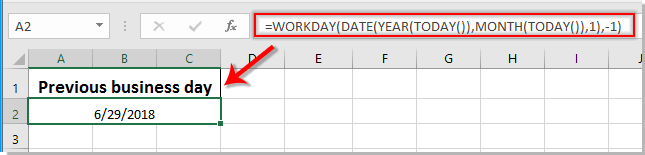
Ottieni l'ultimo giorno lavorativo del mese precedente basato su una data specificata
Come mostrato nello screenshot sottostante, utilizza la seguente formula per trovare l'ultimo giorno lavorativo del mese precedente basato su una data specificata nella cella F2.
=WORKDAY(F2-DAY(F2)+1,-1)
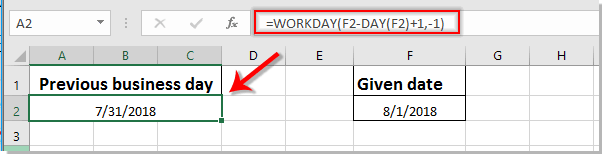
I migliori strumenti per la produttività in Office
Potenzia le tue competenze in Excel con Kutools per Excel e sperimenta un'efficienza mai vista prima. Kutools per Excel offre oltre300 funzionalità avanzate per aumentare la produttività e farti risparmiare tempo. Clicca qui per ottenere la funzione di cui hai più bisogno...
Office Tab porta le schede su Office e rende il tuo lavoro molto più semplice
- Abilita la modifica e lettura a schede in Word, Excel, PowerPoint, Publisher, Access, Visio e Project.
- Apri e crea più documenti in nuove schede della stessa finestra invece che in nuove finestre.
- Aumenta la produttività del50% e riduce centinaia di clic del mouse ogni giorno!
Tutti gli add-in Kutools. Un solo programma di installazione
La suite Kutools for Office include add-in per Excel, Word, Outlook & PowerPoint più Office Tab Pro, ideale per i team che lavorano su più app di Office.
- Suite tutto-in-uno — Add-in per Excel, Word, Outlook & PowerPoint + Office Tab Pro
- Un solo programma di installazione, una sola licenza — configurazione in pochi minuti (pronto per MSI)
- Funzionano meglio insieme — produttività ottimizzata su tutte le app Office
- Prova completa30 giorni — nessuna registrazione, nessuna carta di credito
- Massimo risparmio — costa meno rispetto all’acquisto singolo degli add-in